Jak zvýšit obrazovku na přenosném počítači
Zvyšování obrazovky na počítači nebo notebooku není tak náročný úkol. Průměrný uživatel v telefonu volá alespoň dvě možnosti. A to jen proto, že tato potřeba vzniká poměrně zřídka. Přesto textové dokumenty, složky, zkratky a internetové stránky nemohou být pro každou osobu stejně dobře zobrazeny. Takže tento problém vyžaduje řešení.
Obsah
Způsoby zvýšení obrazovky
Všechny metody změny velikosti obrazovky hardwaru lze rozdělit do dvou skupin. První zahrnuje vlastní zdroje operačního systému a druhý software třetí strany. To bude popsáno v článku.
Čtěte také:
Zvětšete písmo na obrazovce počítače
Metoda 1: ZoomIt
ZoomIt je produkt Sysinternals, který nyní vlastní společnost Microsoft. ZumIT je specializovaný software a je určen především pro velké prezentace. Ale i pro obrazovku normálního počítače to udělá.
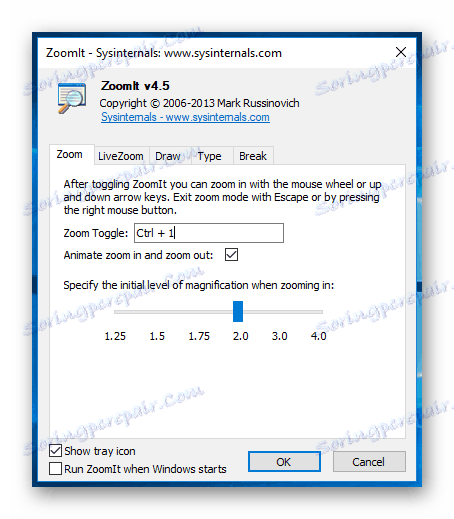
ZoomIt nevyžaduje instalaci, nepodporuje ruský jazyk, což není vážná překážka a je řízena pomocí "klávesových zkratek" :
- Ctrl + 1 - zvětšení obrazovky;
- Ctrl + 2 - režim kreslení;
- Ctrl + 3 - spusťte odpočítávání (můžete nastavit čas před zahájením prezentace);
- Ctrl + 4 - režim zoomu, ve kterém je aktivní myš.
Po spuštění je program umístěn do systémové lišty. Tam můžete přistupovat k jeho možnostem, například ke změně konfigurace klávesových zkratek .
Metoda 2: Zvětšení v systému Windows
Operační systém počítače je zpravidla volně nastavitelný na určitou měřítko displeje, nikdo však nezabraňuje uživateli provádět vlastní změny. Chcete-li to provést, proveďte následující akce:
- V nastavení systému Windows přejděte do sekce "Systém" .
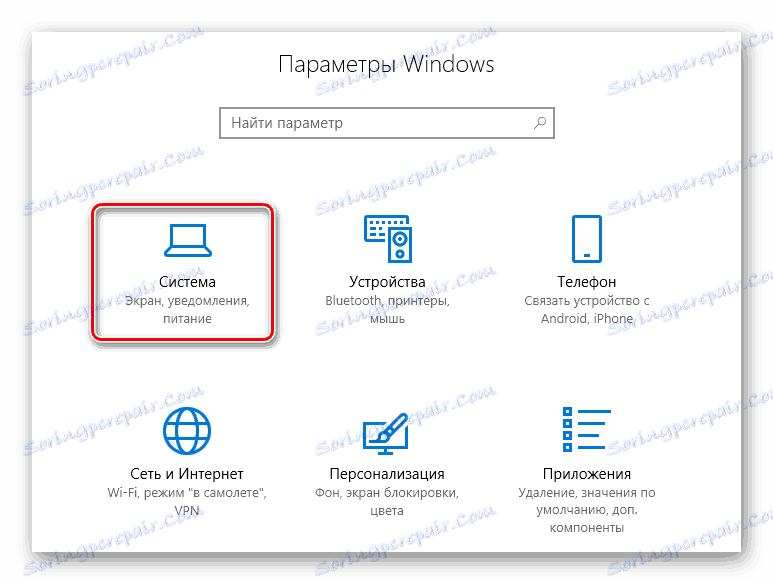
- V oblasti "Scale and Markup" vyberte "Custom Scaling" .
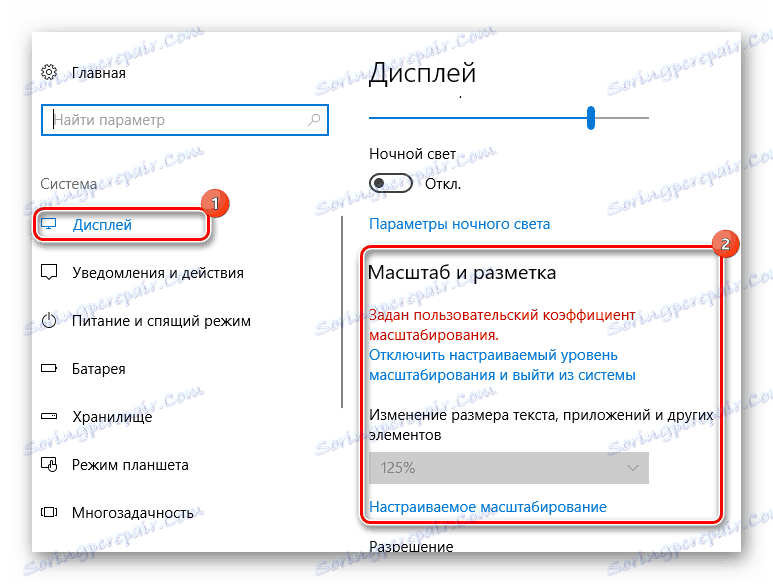
- Nastavíme měřítko, klikněte na tlačítko "Použít" a proveďte opětovný vstup do systému, protože pouze v tomto případě se změny projeví. Pamatujeme si, že takové manipulace mohou vést k tomu, že všechny prvky budou špatně zobrazeny.
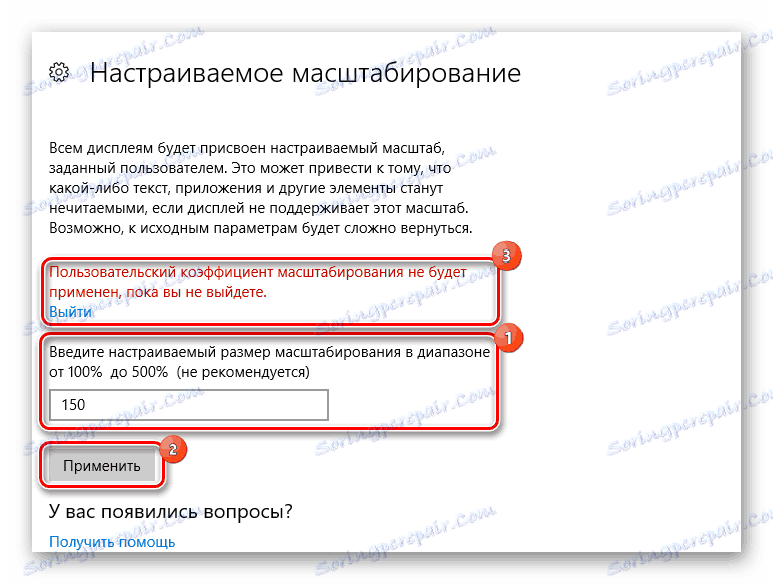
Obraz můžete zvýšit snížením rozlišení. Pak se všechny štítky, okna a panely zvětší, kvalita obrazu se však sníží.
Přečtěte si více:
Změňte rozlišení obrazovky v systému Windows 10
Změňte rozlišení obrazovky v systému Windows 7
Metoda 3: Zvýšit zkratky
Pomocí klávesnice nebo myši ( Ctrl a "kolečko myši" , Ctrl + Alt a "+/-" ) můžete zmenšit nebo zvětšit velikost zkratek a složek v "Průzkumníku" . Tato metoda se nevztahuje na otevřená okna, jejich parametry budou zachovány.
Chcete-li obrazovku zvětšit v počítači nebo notebooku, je vhodná standardní aplikace Windows "Screen Magnifier" ( Win a "+" ) umístěná v nastavení systému v kategorii "Speciální funkce" . 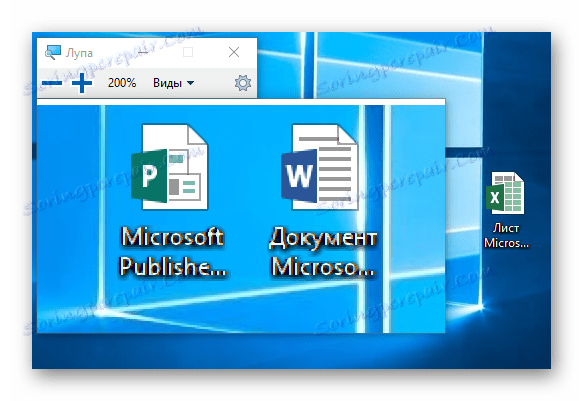
Existují tři způsoby, jak je použít:
- Ctrl + Alt + F - rozbalte na celou obrazovku;
- Ctrl + Alt + L - aktivuje malou oblast na displeji;
- Ctrl + Alt + D - upevněte zvětšovací oblast v horní části obrazovky a posuňte ji dolů.
Přečtěte si více:
Zvětšujeme obrazovku počítače pomocí klávesnice
Zvětšete písmo na obrazovce počítače
Metoda 4: Zvýšení z kancelářských aplikací
Je zřejmé, že použití "lupy na obrazovce" nebo speciálně měnící se měřítko displeje pro práci s aplikacemi z sady Microsoft Office není zcela vhodné. Proto tyto programy podporují vlastní nastavení stupnice. Současně nezáleží na tom, o které z nich mluvíte, můžete pracovní plochu zvýšit nebo snížit pomocí panelu v pravém dolním rohu nebo následujícím způsobem:
- Přepněte na kartu "Zobrazit" a klikněte na ikonu "Zoom" .
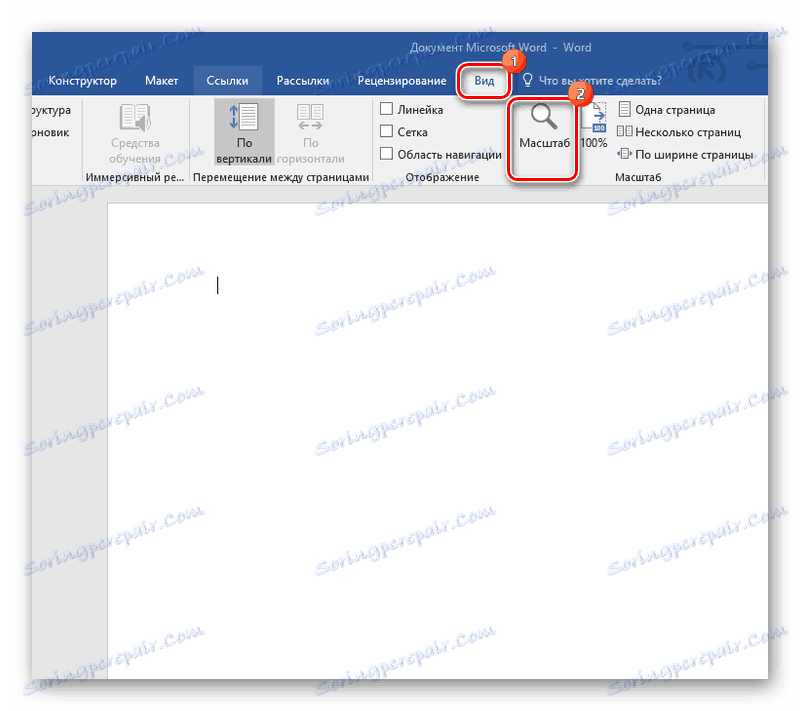
- Vyberte příslušnou hodnotu a klikněte na tlačítko "OK" .
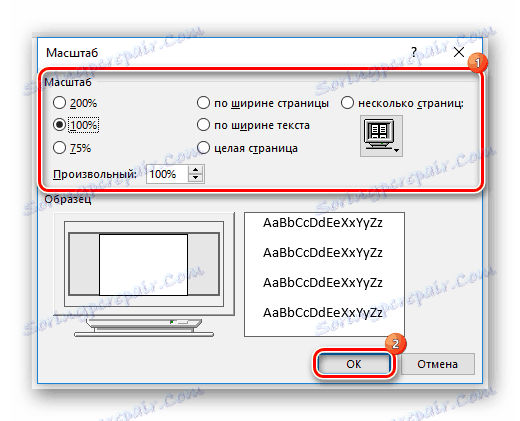
Metoda 5: Zvýšení z webových prohlížečů
Podobné možnosti jsou poskytovány v prohlížečích. To není překvapující, protože většina lidí se dívá do těchto oken. A aby uživatelé byli pohodlnější, vývojáři nabízejí své nástroje pro přiblížení a oddálení. A za to existuje několik způsobů najednou:
- Klávesnice ( Ctrl a "+/-" );
- Nastavení prohlížeče;
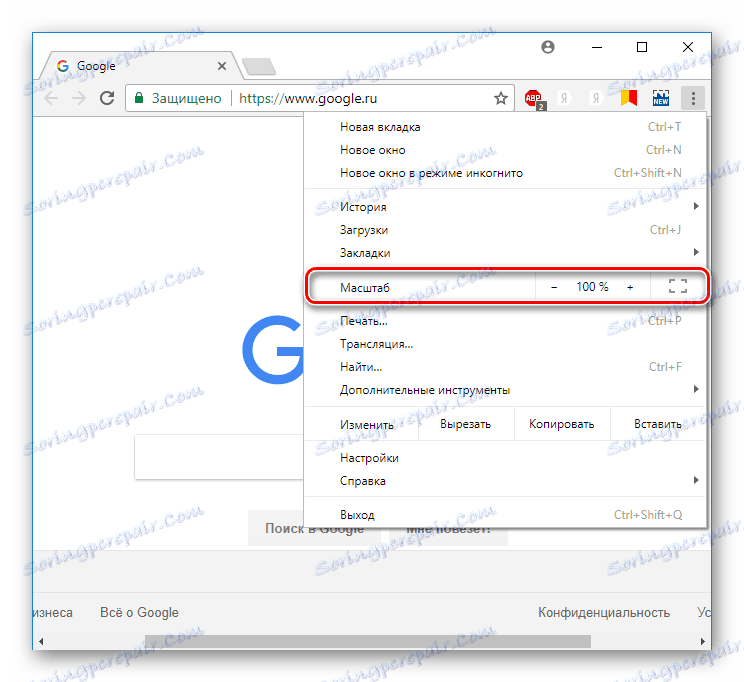
- Počítačová myš (Ctrl a "kolečko myši" ).
Přečtěte si více: Jak zvýšit stránku v prohlížeči
Rychle a jednoduše - takto můžete popsat výše uvedené způsoby, jak zvýšit obrazovku notebooku, protože žádný z nich nemůže způsobit potíže s uživatelem. A pokud jsou některé omezeny na určité rámečky a "lupa na obrazovce" se může zdát trochu funkční, pak je ZoomIt právě to, co potřebujete.